内容简介
这是一本供电脑初学者学习使用的计算机入门读本。全书共分上下两册,内容栏目安排相同,全都共分5个部分,包括初学者园地、软件、网络、硬件与数码、专题策划。该书内容全面,介绍详细,并且还赠送价值295元正版“方正熊猫防病毒2007”(一年版),正版“终截者抗病毒软件”(一年版),电脑迷网上商城8.5折黄金会员卡一张。价美物廉,物超所值,值得一买。
目录
上册
初学者园地
软件
软件
软件学用
多媒体应用
办公软件
系统安全
技巧与实践
软件Q&A
网络
网络应用
网络技巧
网络Q&A
硬件与数码
技术沙龙
硬用天堂
电脑迷评测室
硬件Q&A
专题策划
下册
初学者园地
软件
软件
软件学用
多媒体应用
办公软件
系统安全
技巧与实践
软件Q&A
网络
网络应用
网络Q&A
硬件与数码
技术沙龙
硬用天堂
电脑迷评测室
硬件Q&A
专题策划
附录
摘要与插图
初学者园地剖析Photoshop基础操作之自动调整
初学者总是认为Photoshop是一个“高不可攀”的软件,只有高手才能“潇洒自如”使用Photoshop处理图像。Photoshop那满屏的工具、面板、命令,的确挺吓人,现在就让我们一同携手,开始接触本的Photoshop操作。
很多时候,我们都会用Photoshop进行数码照片的后期处理,可有些操作实在太复杂了,实用性不高。今天我们就来看看Photoshop的自动调节功能,它们分别为“自动色阶”、“自动对比度”以及“自动颜色”命令,位于Photoshop菜单栏中的“图像/调整菜单”下(如图)。不要小看这些简单的按钮,下面我们就来试试用它们调整有缺陷的照片。
第一步:进入Photoshop中打开需要处理的照片素材(原图见光盘)。这张照片整体给人一种发暗的感觉,色调有些低沉,颜色不正。
第二步:单击菜单栏中的“图像/调整/自动色阶”命令,Photoshop就会自动对照片进行色阶调整,调整后的照片整体效果比原始照片好得多了,发暗的感觉消失了。
“自动色阶”命令会自动移动“色阶”滑块,以设定亮部和阴影,同时它还会将每个颜色通道中和的像素定义为白色和黑色,然后再根据比例来重新分配适中的像素值。
第三步:接下来在自动色阶的基础上进行对比度调整。单击菜单栏中的“图像/调整/自动对比度”命令,Photoshop就会自动对照片进行对比度调整,照片调整之后,亮度以及对比度有了显著的变化,一扫原始照片色调低沉的效果。
第四步:经过了前两步的调节后,照片面貌已经大为改观,下面来调整照片的整体色调。单击菜单栏中的“图像/调整/自动颜色”命令,Photoshop就会自动地对照片进行颜色调整,这样经过了简单的几步就使得照片发生了质的改变,效果见光盘。
“自动颜色”命令除了增强颜色对比度以外,还将对一部分高光和暗调区域进行亮度合并。要的是,它把处在128级亮度的颜色纠正为128级灰色。正因为这个对齐灰色的特点,使得它既有可能修正偏色,也有可能引起偏色。
如果使用前面三种自动化工具处理图像效果不是十分明显,则可以使用“色调分离”工具进行调整:重新打开原始图片素材,然后执行“图像/调整/色调分离”命令,Photoshop就会自动地对照片进行色调调整。
“色调均化”命令可以重新分布照片中像素的亮度值,以便它们更均匀地呈现所有范围的亮度级别。在应用这个命令的时候,Photoshop会查找照片中和的亮度值并重新映射这些值,以使的值表示白色,的值表示黑色。之后,Photoshop对亮度进行色调均化处理,即在整个灰度范围内均匀分布中间像素值。当照片显得比较暗淡,需要将其变得较亮的时候可以应用这个命令。
“自动色阶”、“自动对比度”以及“自动颜色”命令可以对图像的颜色、色调进行快速而又简单的调整。但是缺点是由于这些调整功能都是自动完成的,并不是根据图像的实际情况来调整,因此不能够使所有的图像都达到满意的效果,所以大家在使用这些命令的时候,应根据照片的实际情况采用不同的方法。在以后的连载中,我们会引入更多的更有趣味的手动调节项目,敬请大家关注。

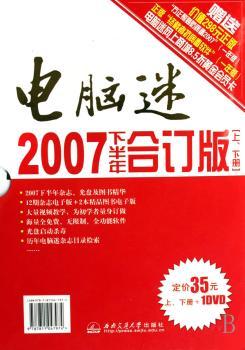


 VIP会员
VIP会员